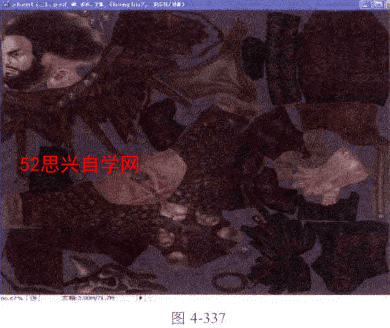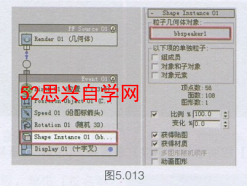3ds Max地震效果制作教程 3ds Max地震效果之粒子碰撞制作技巧
今天我们接着来学习地震效果图制作,在上文中我们学习了设置粒子,这期我们来分享粒子碰撞制作。
现在需要让当前场景中有一个导向器,碰到导向器的粒子产生被风吹的效果。按下空间扭曲>导向器>导板按钮,在前视图中拖曳创建一个导向板。注意导向原包住所有粒子。切换到左视图,将导向板移到远离镜头的一侧,如图5.005所示。

将时间滑块拨到第70帧,打开自关。让导向板在左视图中从左侧运动到右侧,导在运动的过程中碰到所有的粒子。关闭 关,不要让它刚开始就碰撞,否则整个动画1t突然。将第0帧的关键点移到第10帧上,导向板开始的时候不动,第10帧以后才向前运,如5.006所示。

按下[创建>空间扭曲>カ>]按钮,在顶视图中心位置拖曳鼠标创建一个风力对象。风力的外形要设置为球形,因此进入修改面板,在[力]参数组中点选[球形]。风力的[强度]值要大一些,设置为45,同样也要调高[满流]、[频率]和[比例]的值,[湍流]设置为20,[频率]设置为20,而[比例]设置为2.0,如图5.007所示。

首先使用主工具栏中的 对齐工具将风力对象与当前的导向板进行对齐,然后使用圈[选择并链接]工具把风力链接到导向板上,这样它就会跟着导向起运动了,通过国[图解视图]就能清楚地看到两者之间的关系,如图5.008所示。
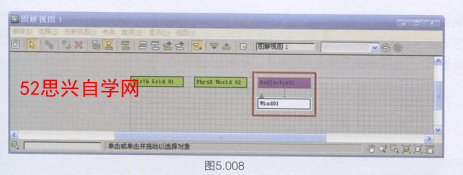
返回到[粒子视图]中,拖电一个 collion[碰撞]到流程中,放在Event01[事件1]的底部,在右侧的Deflectors[导向器]列表下面按下Bvut[按列表]按钮,在弹出的择列表中,选择场景里的导向板对象,并将碰撞之后的结果改为Continue[继续],如图5009所示,也就是保持原来的运动状态,再把两个事件相连。
接着要把风力添加到粒子流中,选择圈Physx Force*[PhysxX力]控制器,它比标准#Force[力]控制器提供了更多的控件,可以与PhysX动力学系统配合,以得到更好的效果,EPhysk Force"[Physx]控制器放在PhysX Shape 01[PhysX外形01]的下方,按下[PhysX Force 01 >Force Space Warps(力空间扭曲)>Bust(按列表)]按钮,在弹出的列表中选择刚刚创建的风力对象,如图5.010所示。

播放动画,看面没有反应,调[PhysX Force 01>iponnt(10)的指2,再次播放动画,1的立方体都被吹飞1,如图5.011所示。

把时间滑间块拨到第l,使用[选择并移1具,在左视图中将风力的位置下移,并勾选[PhysX Force 01>Impulse On Event Entry(事件入口脉冲)1违项,它表示一旦粒子进入此事件,受到风力影响几帧,这里设置为2帧,Time Warp[时间扭曲]设置为2,这样就会飞得满天都是了,如图5.012所示。

在[PhysX Shape 01>Bounce And Friction(反弹和摩擦)>Dynamic Fiction(动力学摩)参数中,将摩擦值设置为10,如图5.013所示,提高摩擦力后,粒子则不会飞太远。

另外还需要提高整个计算引擎的地面摩擦力,单击[PhysX World 01> PhysX World Driver(PhysX世界驱动器)>]按钮,在修改面板中调整[Parameters(参数)>Ground Bounce And Friction(地面弹力和摩擦力)>Dynamic Friction(动力学摩擦)]值为40,如图5.014所示。

最后切换到[PhysX Force 01(PhysXh01)>Influence%(影响百分比)]参数,把数值设为500,并配合风力位置的上下调节,即可产生以中间为主,向外隆起的效果,如图5.015所示。

ps:如果你想学习互联网推广没有人指导,可以加客服QQ2121882157,有偿顾问。声明:本文内容转载自互联网,该文观点仅代表作者本人。本站仅提供信息存储空间服务,不拥有所有权,不承担相关法律责任。如发现本站有涉嫌抄袭侵权/违法违规的内容,请联系客服删除。